金蝶KIS专业版盘点流程
- 格式:doc
- 大小:891.50 KB
- 文档页数:9

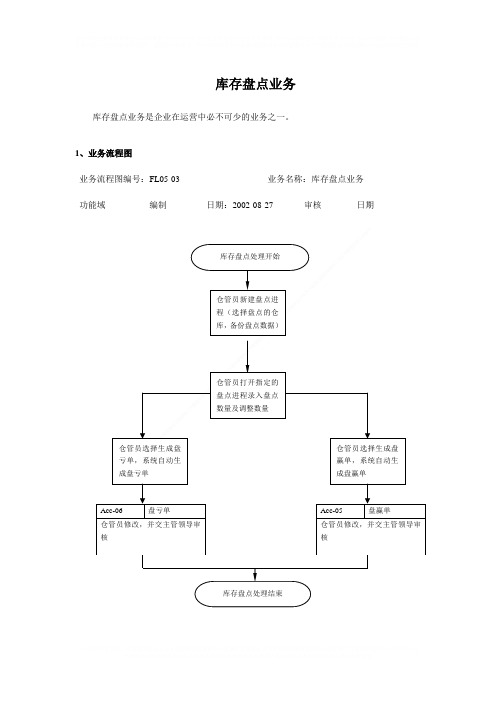
库存盘点业务库存盘点业务是企业在运营中必不可少的业务之一。
1、业务流程图---------------------------------------------------------------------------------------------------------------------- 业务流程图编号:FL05-03 业务名称:库存盘点业务---------------------------------------------------------------------------------------------------------------------- 功能域编制日期:2002-08-27 审核日期--------------------------------------------------------------------------------------------------------------------------------------------------------------------------------------------------------------------------------------------2、流程说明●当企业需要进行盘点业务时,仓管员需要新建一个盘点进程以告诉系统盘点业务开始。
●在新建盘点进程时,根据盘点业务的要求选择需进行盘点的仓库备份其库存数据。
●然后打开新建的盘点进程,进行盘点实存数量的录入和调整数量的录入。
调整数量是指盘点过程中发生的其他业务的数量。
●在盘点实存数量录入完成后,要生成盘赢单和盘亏单。
通过盘赢单和盘亏单的按钮系统会自动生成相应的单据,修改完成后交主管领导审核。
盘点业务结束。
3、主要业务单据填制及关键工作操作说明●建立盘点进程操作方法:在K3系统主控台中进入仓存管理(工业)系统,业务员通过点击月末处理中的盘点模块并在弹出的盘点进程窗口点击“新建”按钮新建盘点进程,在弹出的库存数据备份窗口选择需盘点的仓库并点击“确定”保存相应的库存数据。

诸城致远科技信息有限公司金蝶KIS专业版操作手册第一部分账套初始化1.1账套建立第一步:点击开始——所有程序——金蝶KIS专业版——工具——账套管理第二步:输入用户名(如图所示,默认用户名:admin;默认密码为空)——点击“确定”第三步:点击“新建”第四步:输入账套号、账套名称、数据库路径以及公司名称(注:带*为必输项)——点击“确定”(注意:数据库路径尽量不要设置在C盘。
)第五步:耐心等待几分钟………账套管理注意事项:1、独立核算的不同的公司主体,需建立不同的账套。
2、账套管理中有不同的的N 个账套,需要对不同用户可查看和登录的账套进行设置,在【操作】菜单---【查看账套中设置】3、备份的账套是经常压缩和处理的,不能直接通过金蝶打开,需要在账套管理中,点击恢复,恢复成金蝶的数据库文件方能重新打开。
4、服务器重装系统前,应先对在账套管理中对账套进行备份,服务器安装好系统后,再进行账套恢复即可。
如果重装系统前,未对账套进行备份,仅留下数据库文件,则需要在数据库中进行附加数据库,然后再进行金蝶的账套管理中,【操作】菜单---【账套注册管理】中点注册即可。
5、涉及数据库文件的扩展名为:*.mdf 和*.ldf,备份文件的扩展名为:*.bak,.dbb,复制备份文件或数据库文件时,需要把两个文件同时复制。
6、账套管理界面登录密码的修改,【系统】菜单---【修改密码】1.2软件登陆第一步:点击桌面上的——输入用户名、密码——点击“确定”,即可进入到“图一”图一1.3参数设置说明:在账套建好后,需要先进行一些参数的设置,否则不能使用操作方法第一步:在图一中点击“基础设置”——系统参数第二步:点击“会计期间”页签——设置会计期间---选择启用会计年度第三步:点击“财务参数”页签,设置“启用会计期间”第四步:点击业务基础参数—-设置相关业务参数注意事项:【业务基础参数】选取项卡中设置业务系统的初始参数,初始参数设置好后将不能修改。
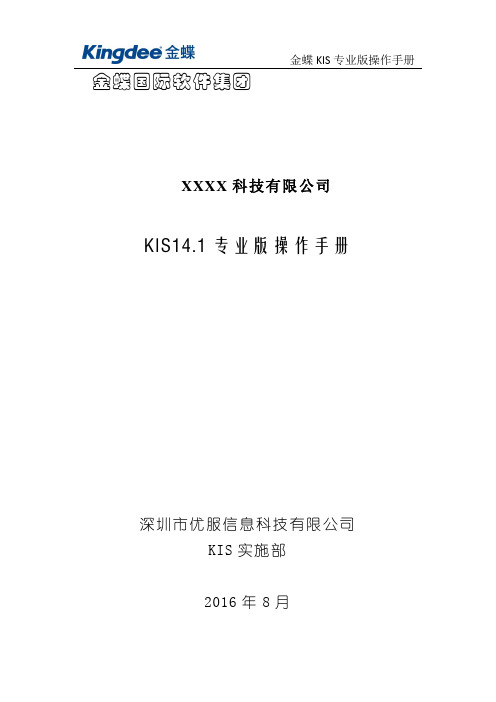
金蝶国际软件集团XXXX科技有限公司KIS14.1专业版操作手册深圳市优服信息科技有限公司KIS实施部2016年8月采购业务流程操作(采购管理)图1通过主界面→采购管理→采购订单,打开采购订单编辑界面,在这里主要用于制作新的采购订单,如果要对单据进行修改、审核、关闭或下查等操作,可通过订单序时簿进行操作,采购订单上包含的业务和管理信息非常多,单据头部分用来描述针对该业务处理过程共性的业务信息,如单据编码、单据日期等;单据体部分用来描述不同物料的基本信息和单据信息,如每条物料数量、每条物料价格等等。
(带*的部分为必须录入的项目)图2通过主界面→采购管理→采购入库单,打开采购入库单编辑界面,在这里主要用于制作新的采购入库单,包括供应商、日期、物料代码、入库数量等信息。
如果要对单据进行修改、审核、关闭或下查等操作,可通过采购入库单序时簿进行操作。
此外购入库单可以根据采购订单下推关联生成:源单类型选择:采购订单,选单号F7选择需要生成入库单的分录—返回(带*的部分为必须录入的项目)图3通过主界面→采购管理→采购发票,打开采购发票编辑界面,在这里主要用于制作新的采购发票,如果采购发票的数量与前期采购入库的数量不符,需在采购入库单序时簿中找到前期录入入库单进行拆分单据后根据子单生成采购发票并审核勾稽。
如果要对单据进行修改、审核、关闭或下查等操作,可通过采购发票序时簿进行操作。
采购发票也可根据采购入库单下推关联生成。
图4对生成的采购发票和入库单进行审核勾稽,以便发票和入库单进行关联核算入库成本。
销售业务流程操作(销售管理)图5通过主界面→销售管理→销售报价单,打开销售报价单编辑界面,在这里主要用于制作新的销售报价单,如果要对单据进行修改、审核、关闭或下查等操作,可通过报价单序时簿进行操作,下一节会做具体讲解,销售报价单上包含的业务和管理信息非常多,单据头部分用来描述针对该业务处理过程共性的业务信息,如单据编码、单据日期等;单据体部分用来描述不同物料的基本信息和单据信息,如每条物料数量、每条物料价格等等。
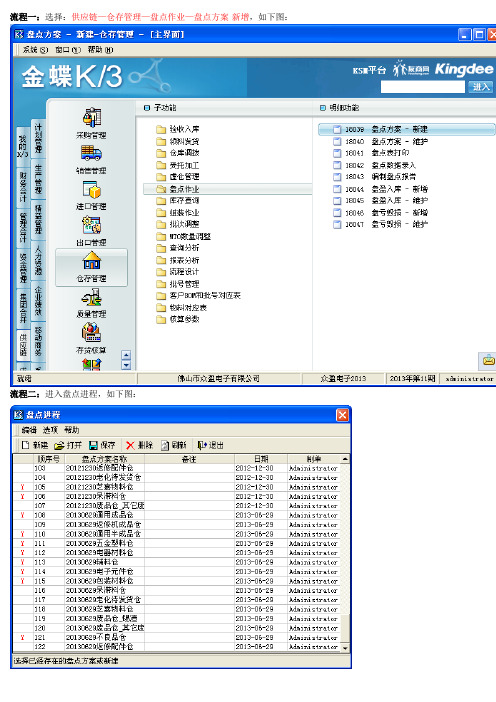
流程一:选择:供应链—仓存管理—盘点作业—盘点方案-新增,如下图:流程二:进入盘点进程,如下图:
流程三:单击新建,进入备份仓库数据,勾选一个需要盘点的仓位,比如:原材料仓_电器材料仓,如下图:流程四:点击确定,提示仓库备份完成,如下图:
流程五:选择盘点方案-维护,如下图:流程六:进入盘点进程对话框,如下图:
流程八:修改后单击保存,然后退出,进入盘点数据录入,如下图:
流程九:在盘点方案选框中选择好刚新增的盘点方案后,在物料盘点表中进行盘点录入数据,如下图:
流程十:录入数据完成后单击保存后退出,进入编制盘点报告,如下图:
流程十一:在物料盘点报告单中选择好盘点方案后单击盘盈单和盘亏单,如下图:流程十二:系统自动生产盘盈单和盘亏单,如下图:
流程十三:对盘盈单和盘亏单进行审核,如下图:。

金蝶专业版的仓库使用流程1. 仓库管理1.1 创建仓库•打开金蝶专业版系统;•进入仓库管理模块;•点击新建仓库按钮;•填写仓库基本信息,如仓库名称、仓库类型等;•点击保存按钮。
1.2 编辑仓库信息•打开金蝶专业版系统;•进入仓库管理模块;•点击需要编辑的仓库名称;•修改仓库基本信息;•点击保存按钮。
1.3 删除仓库•打开金蝶专业版系统;•进入仓库管理模块;•选中需要删除的仓库;•点击删除按钮;•确认删除操作。
2. 入库管理2.1 创建入库单•打开金蝶专业版系统;•进入入库管理模块;•点击新建入库单按钮;•填写入库单基本信息,如入库单号、供应商、入库日期等;•添加入库单明细;•点击保存按钮。
2.2 编辑入库单信息•打开金蝶专业版系统;•进入入库管理模块;•点击需要编辑的入库单;•修改入库单基本信息;•编辑入库单明细;•点击保存按钮。
2.3 删除入库单•打开金蝶专业版系统;•进入入库管理模块;•选中需要删除的入库单;•点击删除按钮;•确认删除操作。
3. 出库管理3.1 创建出库单•打开金蝶专业版系统;•进入出库管理模块;•点击新建出库单按钮;•填写出库单基本信息,如出库单号、客户、出库日期等;•添加出库单明细;•点击保存按钮。
3.2 编辑出库单信息•打开金蝶专业版系统;•进入出库管理模块;•点击需要编辑的出库单;•修改出库单基本信息;•编辑出库单明细;•点击保存按钮。
3.3 删除出库单•打开金蝶专业版系统;•进入出库管理模块;•选中需要删除的出库单;•点击删除按钮;•确认删除操作。
4. 库存管理4.1 盘点库存•打开金蝶专业版系统;•进入库存管理模块;•点击盘点库存按钮;•填写盘点基本信息,如盘点单号、盘点日期等;•添加盘点库存明细;•点击保存按钮。
4.2 调整库存•打开金蝶专业版系统;•进入库存管理模块;•点击调整库存按钮;•选择需要调整的仓库和货品;•填写调整数量和调整原因;•点击保存按钮。
4.3 查询库存•打开金蝶专业版系统;•进入库存管理模块;•输入需要查询的货品名称或编码;•点击查询按钮;•系统将显示查询结果。
级组”开始增加明细→明细物料输入类别加明细代码→输入物料名称、规格型号→物料属性默认为“外购”,若此商品是企业内生产获得则修改为“自制或组装件”→选择计量单位组,计量单位将自动产生→选择默认仓库、设置数量精度(小数点后几位小数)→然后点上面的物流资料→计价方法根据成本核算要求选择加权平均法或先进先出法等等→存货科目代码选择1405、销售收入科目代码选择5001、销售成本科目代码选择5401→注意单价精度,根据实际情况设置→完成后点保存完成增加。
3.8、核算项目类别增加:主控台→基础设置→核算项目→点左上角的“新增类别”→输入代码和类别名称,点确定完成增加;增加明细核算项目的方法和增加部门、职员等的方法相同。
4、系统初始化数据录入4.1、主控台→初始化→点启用财务系统,完成财务系统初始化→点启用业务系统,系统重新登录完成业务系统初始化。
5、财务业务常用快捷键F7 :万能获取键(用来提取存放在软件里的信息,比如会计科目、供应商、物料代码等等)在凭证和业务单据编制界面,通过快捷键可调出“基础资料查看”界面,选择需要的资料。
=(等号键):获等录入凭证时,执行此快捷键,系统会根据分录的借贷金额,直接在当前光标停留处填入差额,达到金额借贷自动平衡。
-(减号键):在凭证录入界面,快捷键可使输入的金额在正负间切换。
空格键:在凭证录入界面,快捷键可转换金额的借贷方向。
F12:在凭证录入界面,通过快捷键可以保存新增或修改后的凭证。
..(两个点):快速复制上一条摘要。
//(两个斜杠):快速复制第一条摘要。
F11 :在凭证录入界面,通过快捷键可以调出计算器,计算结果可以用空格键或F12键回填到数字输入框。
F6:业务单据多天记录批量填充ESC键:录入凭证时其金额错误,鼠标在错误金额框中按下此键,清空金额数据重新录入。
二、财务部分1、日常财务操作流程:主控台→账务处理1.1、凭证录入,将本月所有业务凭证完成录入或自动生产。
精品文档第一部分账套初始化1.1账套建立第一步:点击开始——所有程序——金蝶KIS专业版——工具——账套管理第二步:输入用户名(如图所示,默认用户名:admin;默认密码为空)——点击“确定”第三步:点击“新建”第四步:输入账套号、账套名称、数据库路径以及公司名称(注:带*为必输项)——点击“确定”(注意:数据库路径尽量不要设置在C盘。
)精品文档.精品文档第五步:耐心等待几分钟………精品文档.精品文档账套管理注意事项:、独立核算的不同的公司主体,需建立不同的账套。
1个账套,需要对不同用户可查看和登录的账套进行设置,在【操N 2、账套管理中有不同的的【查看账套中设置】作】菜单---点击恢复,不能直接通过金蝶打开,备份的账套是经常压缩和处理的,需要在账套管理中,3、恢复成金蝶的数据库文件方能重新打开。
、服务器重装系统前,应先对在账套管理中对账套进行备份,服务器安装好系统后,再进行4账套恢复即可。
如果重装系统前,未对账套进行备份,仅留下数据库文件,则需要在数据库【账套注册管理】中点---中进行附加数据库,然后再进行金蝶的账套管理中,【操作】菜单注册即可。
,复制.dbb,和*.mdf *.ldf,备份文件的扩展名为:*.bak、涉及数据库文件的扩展名为:5 备份文件或数据库文件时,需要把两个文件同时复制。
【修改密码】、账套管理界面登录密码的修改,【系统】菜单6---精品文档.精品文档1.2软件登陆点击桌面上的——输入用户名、密码——点击“确定”,即可进入到“图第一步:一”精品文档.精品文档图一参数设置31.在账套建好后,需要先进行一些参数的设置,否则不能使用说明:操作方法第一步:在图一中点击“基础设置”——系统参数精品文档.精品文档选择启用会计年度第二步:点击“会计期间”页签——设置会计期间---精品文档.精品文档精品文档.精品文档第三步:点击“财务参数”页签,设置“启用会计期间”精品文档.精品文档设置相关业务参数第四步:点击业务基础参数—-精品文档.精品文档注意事项:【业务基础参数】选取项卡中设置业务系统的初始参数,初始参数设置好后将不能修改。
金蝶kis专业版月末结账流程1.结账前检查仓存数据是否达到结账状态:全面检查仓村系统中的单据是否审核,以及数量为零等异常情况。
方法是进入“单据叙事薄”,以及“入库业务”“出库业务”分别筛选出未审核的单据、数量为0 的单据,然后修改审核,或是期末结账-结账前检查2.检查期末库存情况,账套设置为负库存不能出库,但是遵循业务实际有负库存误差的情况,要将负库存盘为0,方才满足结账要求。
如在A仓库中有负库存,需要进行对A仓库进行库存盘点。
盘点步骤:1,、在仓存模块新建盘点报告,进行盘点引出盘点报告,将盘点数量为负数的全部改为0,再重新导入。
后进行编制生成盘盈单,盘亏单,审核。
审核时注意查看单据日期,一定是盘点报告制作日期才行。
3.入库核算3.1外购入库核算。
通过对采购发票的核算倒推采购单成本(将采购发票的不含税单价和金额回填到钩稽对应的外购入库单上的单价和金额中)。
具体步骤只需要在存货核算模块点击入库核算,系统将会自动进行核算3.2估价入库核算。
将本月已经入库未到发票的外购入库单,全部填上单价和金额。
3.3其他入库核算;核算本月所有的其他入库单中的单价和金额3.4自制入库核算;将本月所有产品入库单的产品或是半成品的单价和金额核算,保证所有产品入库单中的单价和金额都有数据:将自制入库核算表引出为excel,根据系统中本月的生产领料汇总表作为主要材料,加上科目余额表的工人工资和制造费用,按照一定的标准分摊到本月所有入库的产品中,引入系统核算后产品入库单的单价和金额即全部更新为本月的产品入库单价4.出库核算、此处第一次出库核算主要核算的是领料出库核算。
对领料成本进行核算。
第二次产品入库核算后再出库核算为核算产品出库的成本具体步骤是在存货核算模块中点击出库核算,系统将会自动进行核算5.存货出库核算后生成凭证前检查本期是否有单价或金额不正确的单据,如不能达到可结账状态要查看明细查询系统单据无单价或金额的原因并予以修改核算6.凭证处理:根据不同的业务类型生成凭证记账处理,包括外购入库,生产领料,销售出库,产品入库,其他入库或其他出库等注意选项设置:7.对账处理:生成相应的凭证后,在账务处理模块过账后,结账前必须对账处理:保证仓库跟总账的存货科目对应一致8.结账处理,在存货核算模块点击业务期末结账功能弹出下图,将系统的仓存模块结账到下月,进行下月的业务操作。
金蝶KIS专业版操作流程一、业务系统1.1业务参数设置业务基础参数在主控台的基础设置的系统参数里设置,如下图:其中初始参数一旦设置就不可以更改,基本选项可以启用后更改,总仓核算指一种产品只有一个成本,而分仓核算则指一种产品可能有多个成本,一般采用总仓核算。
在这里可以选择业务系统审核和制单是否可以是同一个人。
采购,销售,仓存,存货核算,应收应付的参数可以在业务参数中设置,企业根据需要来选择具体的参数设置,皆可在启用后设置以及修改。
1.2采购模块基本流程是从采购订单下推生成采购入库单再由采购入库单下推生成采购发票。
打*号的为必录项,单据录入完成后先点保存再点审核,只有审核过的单据才可以下推。
采购订单可以下推生成采购入库单,采购入库单可以下推生成采购专用发票和采购普通发票,两者只能选择其一,采购发票可以下推生成采购入库单和付款单,采购发票生成采购入库单适用于发票比货物先到的情况,生成付款单就和应收应付相互关联了,也可以在应收应付系统中选源单进行关联。
采购发票审核后记得钩稽,这是发票与入库单确认的标志,是核算入库成本的依据。
1.3销售模块基本流程是从销售订单下推生成销售出库单再由销售出库单下推生成销售发票。
打*号的为必录项,单据录入完成后先点保存再点审核,只有审核过的单据才可以下推。
销售订单可以下推生成采购订单和销售出库单,在订单界面的参考中可以查即时库存和可用库存,若库存不足就可以生成采购订单,若库存充足就生成销售出库单,销售出库单可以下推生成销售专用发票和销售普通发票,两者只能选择其一,销售发票可以下推生成销售出库单和收款单,销售发票生成销售出库单适用于发票先开的情况,生成收款单就和应收应付相互关联了,也可以在应收应付系统中选源单进行关联。
销售发票审核后记得钩稽,这是发票与出库单确认的标志,是存货出库核算的依据。
1.4仓存模块仓存模块共四种入库,四种出库,采购入库可以在采购模块录入,产品入库指企业生产的产品的入库,盘盈入库是仓库盘点后发现有多余部分的入库,不在以上三种入库之列的都可以通过其他入库来入库;销售出库可以在销售模块录入,生产领料指企业为生产产品而领用的原材料或半成品,盘亏毁损是仓库盘点后发现物料少了的出库,其他出库指不在以上三种出库里的出库。
专业版盘点流程:
路径:仓存管理-盘点
新增:
选择截止日期以及仓库:
选中新增好的盘点方案,点击盘点:按F7,把单位为卷的,换为KG;
点击引出,引出到excel表;
修改实存数量=盘单数量=你实际盘出来的结存数;调整数量不用管,都默认为0;
假设盘点之后,所有物料结存库存都为90;如下修改;再点击引入;选着刚修改好的EXCEL表;
引入进来之后,实存数量和盘点数量就和exel表一样了。
再点击编制;
就打开了物料盘点报告了。
先点击盘盈,点击确定,自动生成一张盘盈单,保存,审核;
再点击盘亏,自动生成盘亏单,再点击保存,审核;
刷新,盘点方案自动变为已盘;
再到仓存管理- 出入库类单据序时簿,找到刚才自动生成好的盘盈盘亏单;。